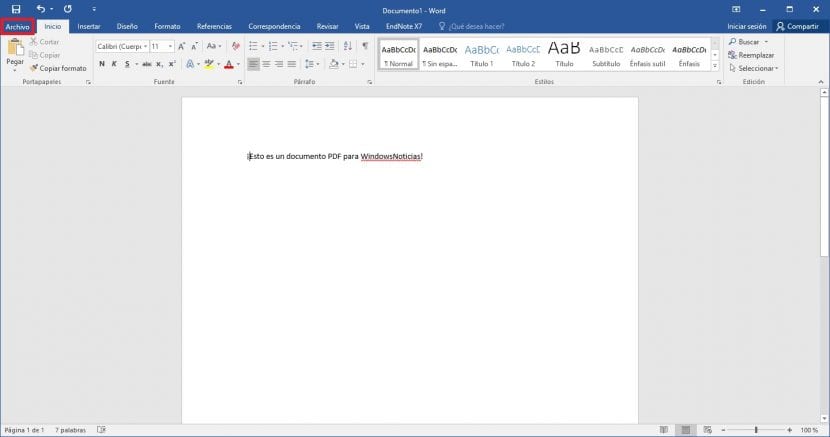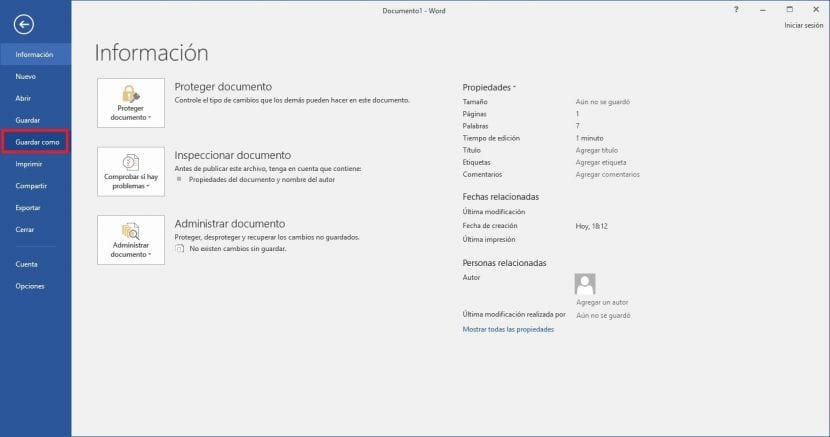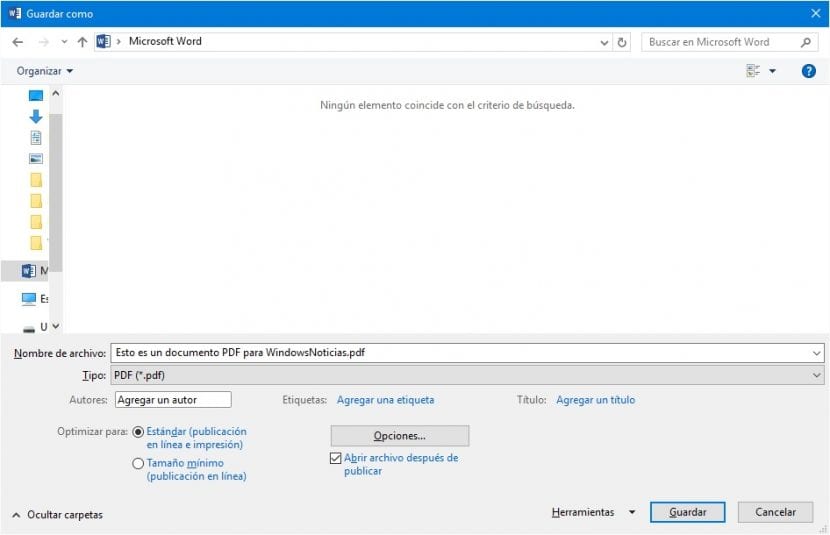அலுவலகம் மற்றும் கோப்புகளைப் போல வார்த்தை உலகின் எந்தவொரு அலுவலகத்திலும் அலுவலக ஆட்டோமேஷனுக்கான தரமாக மாறியுள்ளது எம் அக்ரோபேட் உரிமையாளர் ஆவணங்களின் இறுதி அச்சிடலுக்கான வடிவங்களின் அடிப்படையில் முதல் இடத்தைத் தொடர்கிறது. அதன் பதிப்புகள் முழுவதும், புதிய செயல்பாடுகள் சேர்க்கப்பட்டுள்ளன, அவை இந்த வகையான கோப்புகளை படிவங்கள் அல்லது சரிபார்ப்பு செயல்பாடுகளுடன் வளப்படுத்துகின்றன, அவை ஸ்கிரிப்டுகள் மூலம், ஆவணத்தின் வடிவமைப்பை தியாகம் செய்யாமல் பணக்கார உள்ளடக்கத்தை விரிவாக்க அனுமதிக்கின்றன.
இந்த பிரபலமான ஆவண வடிவம் என்பது பலருக்குத் தெரியாது கடந்த பதிப்புகளிலிருந்து Office Word க்குள் துணைபுரிகிறது, கோப்புகளைத் திறப்பதற்கும், புதிய ஆவணங்களைத் திருத்துவதற்கும் அடுத்தடுத்த தலைமுறைக்கும். அதிக முயற்சி இல்லாமல் PDF வடிவத்தில் ஆவணங்களை உருவாக்க வேர்ட் செயல்பாட்டை எவ்வாறு பயன்படுத்துவது என்பதை இந்த முறை நாங்கள் உங்களுக்குக் காட்டுகிறோம்.
PDF என்பது பரவலாக அறியப்பட்ட வடிவமாகும் எல்லாவற்றிற்கும் மேலாக, டிஜிட்டல் அச்சிடலுக்குள் ஒரு தரநிலையாக இருப்பதைத் தவிர, பல டிஜிட்டல் புத்தக வாசகர்கள் தங்கள் கோப்புகளின் சரியான காட்சிப்படுத்தலுக்கு இதைப் பயன்படுத்துகின்றனர். இருப்பினும், இந்த வகை ஆவணத்தை உருவாக்க எங்கள் கணினியில் நிறுவப்பட்ட மெய்நிகர் அச்சுப்பொறி எங்களுக்கு தேவையில்லை இந்த பணியைச் செய்ய, மைக்ரோசாஃப்ட் ஆஃபீஸ் தொகுப்பிலிருந்து வேர்ட் தானே எங்கள் ஆவணங்களை மாற்றும் திறன் கொண்டது. இதைச் செய்ய, இந்த எளிய வழிமுறைகளைப் பின்பற்றுவோம்:
- ஆவணத்தைத் திறந்தவுடன், மெனுவைத் தேர்ந்தெடுப்போம் காப்பகத்தை, திட்டத்தின் முக்கிய தாவல்களுக்குள்.
- அடுத்து, ஆவண தகவல் திரையில், எங்கே கோப்பின் பண்புகள் பற்றிய சுருக்கத்தை நாம் காணலாம் நாங்கள் சேமிக்கப் போகிறோம், நாங்கள் விருப்பத்தைத் தேர்ந்தெடுப்போம் என சேமிக்கவும், இது ஆவணத்தின் இறுதி வடிவமைப்பைத் தேர்ந்தெடுக்க அனுமதிக்கும்.
- இறுதியாக, இன் மெனுவைக் காண்பிப்போம் கோப்பு வகை y நாங்கள் PDF வடிவமைப்பைத் தேர்ந்தெடுப்போம். இந்த வழிமுறைகள் மேற்கொள்ளப்பட்டால், ஆவணத்தின் இறுதி இருப்பிடத்தை மட்டுமே நாங்கள் தேர்வு செய்ய வேண்டும்.
இந்த எளிய படிகளுடன் மைக்ரோசாஃப்ட் வேர்டுடன் கையாளும் எந்த ஆவணத்தையும் PDF ஆவணமாக மாற்றலாம்.